摄像机安装规范
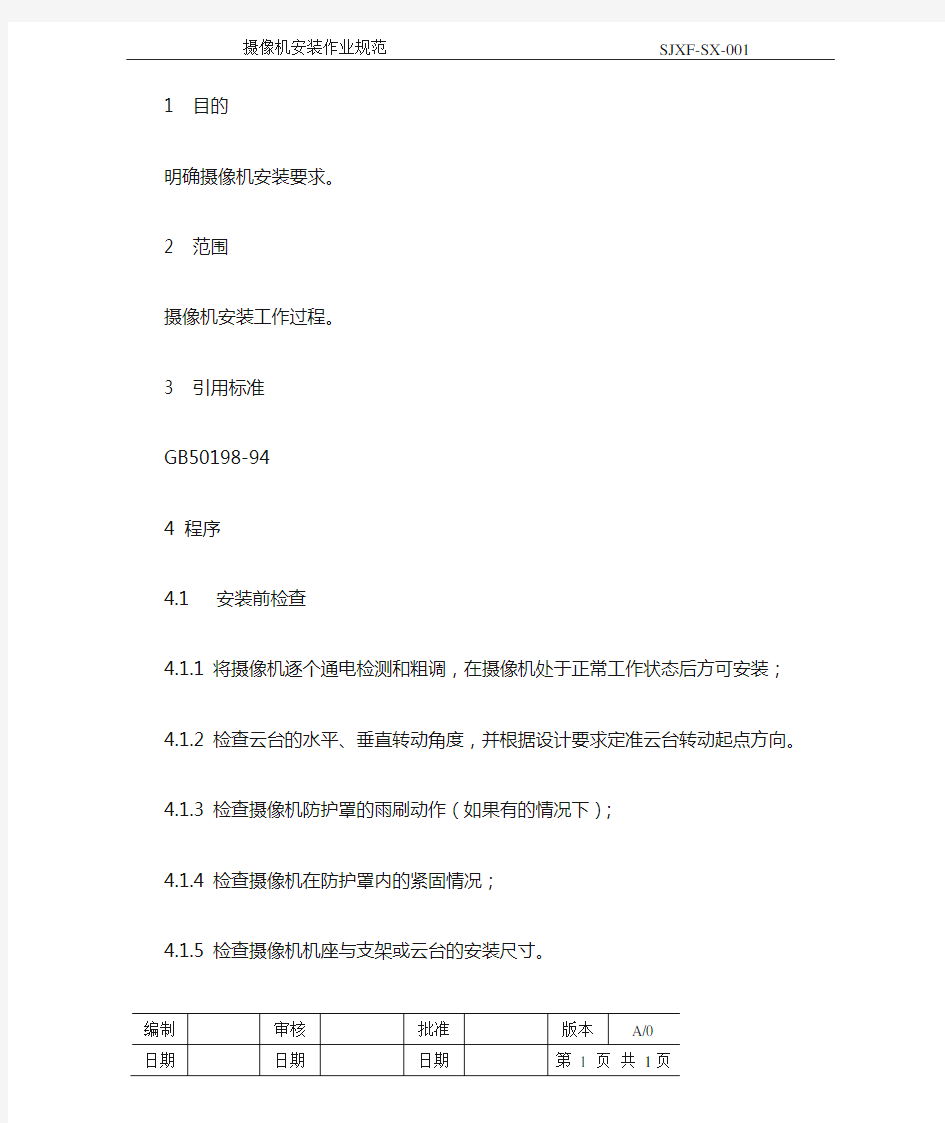
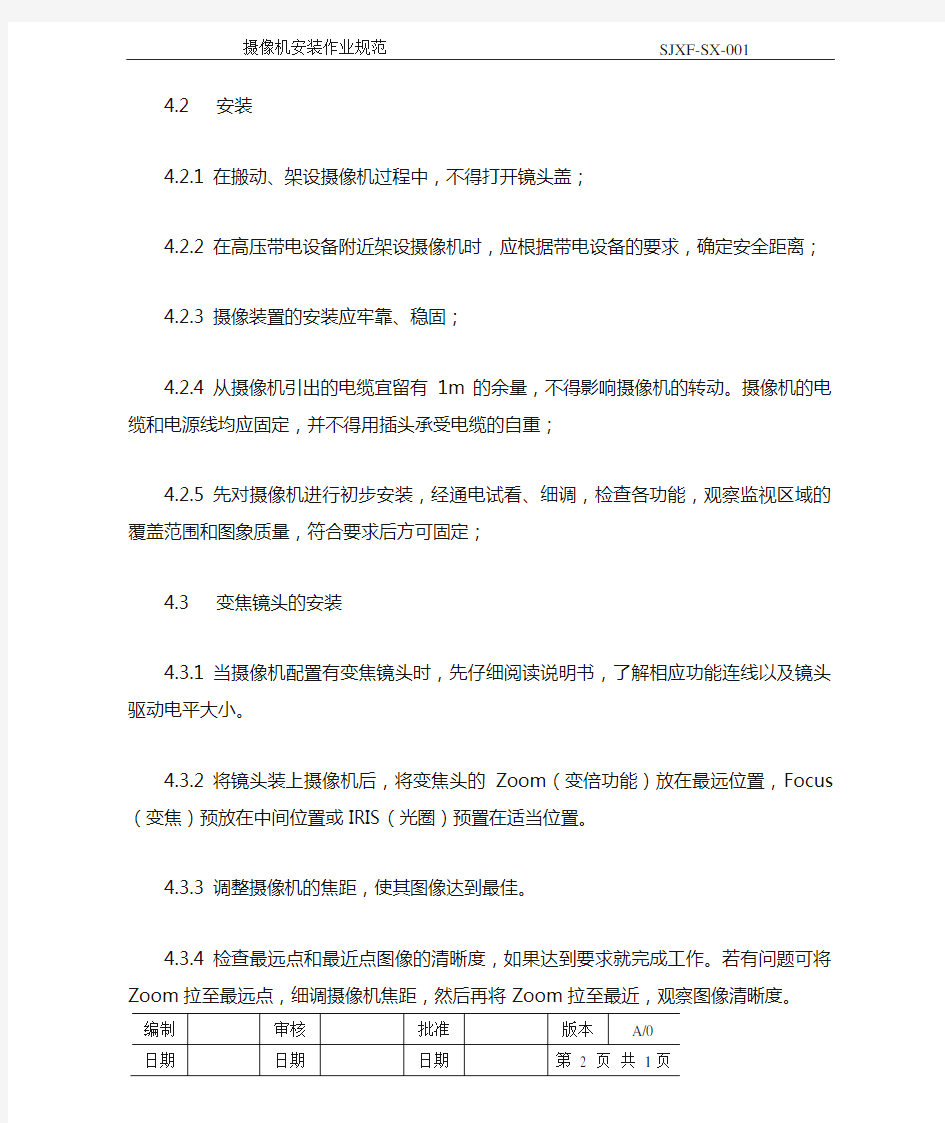
摄像机安装作业规范SJXF-SX-001
1 目的
明确摄像机安装要求。
2 范围
摄像机安装工作过程。
3 引用标准
GB50198-94
4程序
4.1 安装前检查
4.1.1 将摄像机逐个通电检测和粗调,在摄像机处于正常工作状态后方可安
装;
4.1.2 检查云台的水平、垂直转动角度,并根据设计要求定准云台转动起点
方向。
4.1.3 检查摄像机防护罩的雨刷动作(如果有的情况下);
4.1.4 检查摄像机在防护罩内的紧固情况;
4.1.5 检查摄像机机座与支架或云台的安装尺寸。
4.2 安装
4.2.1 在搬动、架设摄像机过程中,不得打开镜头盖;
4.2.2 在高压带电设备附近架设摄像机时,应根据带电设备的要求,确定
安全距离;
4.2.3 摄像装置的安装应牢靠、稳固;
4.2.4 从摄像机引出的电缆宜留有1m的余量,不得影响摄像机的转动。摄
像机的电缆和电源线均应固定,并不得用插头承受电缆的自重;4.2.5 先对摄像机进行初步安装,经通电试看、细调,检查各功能,观察
监视区域的覆盖范围和图象质量,符合要求后方可固定;
4.3 变焦镜头的安装
4.3.1 当摄像机配置有变焦镜头时,先仔细阅读说明书,了解相应功能连
线以及镜头驱动电平大小。
4.3.2 将镜头装上摄像机后,将变焦头的Zoom(变倍功能)放在最远位置,
Focus(变焦)预放在中间位置或IRIS(光圈)预置在适当位置。
4.3.3 调整摄像机的焦距,使其图像达到最佳。
4.3.4 检查最远点和最近点图像的清晰度,如果达到要求就完成工作。若
有问题可将Zoom拉至最远点,细调摄像机焦距,然后再将Zoom拉
至最近,观察图像清晰度。
4.3.5 若不行可重复上述步骤,但必须细心调整,直至达到满意为止。
5 注意事项
摄像机通电前注意摄像机和云台的供电电压及供电方式。
硬盘录像机操作解说
1 、操作必读 1.1 前面板说明 型号为HIK/DS-8116HF-S硬盘录像机前面板图:
1.2 鼠标操作说明 1.3 遥控器操作说明 正确使用遥控器方法为:使用遥控器之前,请确认已经正确安装了电池。在使用遥控器时,请把遥控器的红外发射端对准硬盘录像机的红外接收口,然后进行操作。若无法操作,请进入“配置管理”→“通用配置”→“更多配置”查看该设备的设备编号(默认为255,若设备编号非255,请继续下面操作),然后在遥控器上按【设备】键,接着输入要操作的该硬盘录像机的设备编号,再按遥控器上的【确认】键,这时,如果硬盘录像机完全接收到遥控器命令,状态灯变为绿色(若设备号为255,则状态灯呈不亮状态),则可以使用遥控器对该硬盘录像机进行操作了。在整个操作过程中,硬盘录像机面板及监视器上不会有任何提示信息。若遥控器无法控制,请再次尝试:按【设备】键→输入设备编号→按【确认】键,若尝试多次还无法控制,请检查是否如下原因: 1、检查电池的正负极性; 2、检查电池电量是否用完; 3、检查遥控传感器是否被遮挡; 4、附近是否有荧光灯在使用。
排除以上情况后若不能正常工作,请更换遥控器;若还是不能正常工作,请联系供货商。 1.4 输入法说明 1.5 菜单说明 说明:在菜单中有4个常用功能按钮,定义如下:
1.6 开机和关机说明 开机 提醒:请确认接入的电压与硬盘录像机的要求相匹 配,并保证硬盘录像机接地端接地良好。在开机前 请确保有一台显示 器与后面板上的VGA接口相连接,或在不连接 VGA接口的情况下有一台监视器与后面板上的 VIDEO OUT接口相连接,否则开 机后将无法看到人机交互的任何提示,也无法操作 菜单。 1、若前面板电源【开关键】指示灯不亮,请插上 电源,打开电源开关,设备开始启动。 2、若前面板电源【开关键】指示灯呈红色,请轻 按前面板电源【开关键】,设备开始启动。 注意:DS-7200HV-S 系列硬盘录像机面板上的电 源按键无效,启动方式仅支持第一种。 设备启动后,电源【开关键】指示灯呈绿色。监视 器或显示器屏幕上 将会出现开机画面。 关机 正常关机 通过菜单 步骤:进入设备关机界面 路径: 主菜单→设备关机 选择[设备关机],弹出提示框。 选择[是],关闭设备。 通过硬盘录像机前面板或遥控器上的电源【开关键】 如果启用操作密码,连续按住3秒以上将弹出登录 框,请输入用 户名及密码,身份验证通过后弹出“确定要关闭设 备吗?”的提示, 选择[是]将关闭设备。 注意:系统提示“系统正在关闭中…”时,请不要 按电源【开关键】,否则可 能会出现关机过程不能正常进行。 提醒:DS-7200HV-S 系列硬盘录像机面板上的电源按键无效,请通过菜单进行 关机操作,系统提示“请关闭电源”后,请将后面电源按键关闭。 非正常关机 通过后面板开关 设备运行时,应尽量避免直接通过后面板上的电源开关切断电源(特别是正在录像时)。直接拔掉电源线
摄像机的操作使用
摄像机的操作使用 要使摄像机在一次节目的拍摄过程中保持连续顺利的工作状态,就需要进行摄前的充分准备以及对摄像机进行一系列的调整工作。 1、摄前准备 (1)电源和磁带 决定好需要的电源、磁带的类型,并且要带足,避免因电力或磁带的不足而停机。 (2)话筒 不同场合情况使用不同类型的话筒,在摄前一定要事先作好准备。同时要注意话筒所用电池的容量。 (3)摄像机电缆 传统摄像机与便携录像机之间的连接线是多芯电缆,外出拍摄时要带上这根电缆,一体机则没有这个问题。而如果需要在外景地通过监视器播放已拍镜头,就要带好需要的音频线等。 (4)三脚架 如果要求画面的稳定性较高,一定要带上三脚架。 (5)彩色监视器 随时监视拍摄的画面质量,看是否符合要求。 (6)照明设备 要了解拍摄现场的情况,节目内容是否需要灯光的照明,从而事先准备好照明设备,电源转接头和有关工具等。
2、摄像调整 (1)拍摄准备 电池、磁带、开机预热;找好拍摄机位,固定好摄像机,最好将摄像机置于三脚架上进行调整,接好摄像机与外围设备的连线,插好电源,放好电池,使摄像机预热,并放置磁带。 (2)选择滤色镜(档) 旋转滤光镜转盘,选择适合拍摄环境中光源色温的滤光镜档数。 A.应根据具体的色温情况选择1、2、3、4号等等滤光镜。如1 号用于室内以卤钨灯作光源的场合,3号适用于室外日光下或阴天等。 B. IN DOOR /OUT DOOR / AUTO是家用摄像机特别的色温选择档次指示。按照是室内3200K照明还是室外5600-6800K照明来选择相应档位,如选自动档,则可以对色温进行大致的调整,以保证拍摄过程中色温的变化不至于太大而影响图像色彩的协调。(3)调整光圈----正确曝光 光圈的正确调整对整个图像的亮度、对比度、视频电平的幅度等指标影响很大,所以在每个镜头的拍摄前都应注意。在拍摄前首先要调整监视器显示标准,再确定摄像机的最佳光圈指数。 调整光圈时应边从寻像器或监视器中监看图像,边逐步增大光圈,直到图像中最明亮的部分呈现出“层次”时为合适好。 实拍时,可以利用寻像器,先调彩条的黑白对比度,通过经验加以判断加上颜色。同时也可以通过斑纹提示(ZEBRA)来调整光圈
Apexis网络摄像机快速安装指南-说明书
Wired/Wireless IP Camera Quick Installation Guide (IE Browser) Model: APM-J011-WS Black White Shenzhen Apexis Electronic Co., Ltd.
Step 1: Hardware Installation. 1. Install the Wi-Fi antenna. 2. Plug the power adaptor into camera. 3. Plug the network cable into camera, the other side to the router/switch. Step 2: Software Installation. Install the follow software: 1. IP Camera Tool: Open the CD, click “IPCamSetup.exe”—“Next”—“Next”—“Close”. 2. ActiveX: Click “Appinstall.exe”—“Next”—“Install”—“Finish”. After this done, the icon “IP Camera Tool” will be displayed on desktop.
Step 3: Real-time Video Demonstration. 1. Login: Double click “IP Camera Tool” icon on desktop, search the IP address, choose the one of your camera, double click to go to IE login interface. Default username: admin Password: no password. 2. Choose the language. English, Chinese, Spanish, Korean, German, French, Italian, Portuguese optional. 3. Choose the work mode. IE browser: choose ActiveX mode. Safari, Firefox, Google chrome browser: Server push mode. Mobile phone: sign in mobile phone mode. 4. Sign in. Click Sign In, then can get video on real-time.
模拟摄像机安装方法
模拟摄像机的安装注意事项 摄像机的使用很简单,通常只要正确安装镜头、连通信号电缆,接通电源即可工作。但在实际使用中,如果不能正确地安装镜头并调整摄像机及镜头的状态,则可能达不到预期使用效果。应注意镜头与摄像机的接口,是C型接口还是CS型接口(这一点要切记,否则用C型镜头直接往CS接口摄像机上旋入时极有可能损坏摄像机的CCD芯片)。 安装镜头时,首先去掉摄像机及镜头的保护盖,然后将镜头轻轻旋入摄像机的镜头接口并使之到位。对于自动光圈镜头,还应将镜头的控制线连接到摄像机的自动光圈接口上,对于电动两可变镜头或三可变镜头,只要旋转镜头到位,则暂时不需校正其平衡状态(只有在后焦聚调整完毕后才需要最后校正其平衡状态)。 调整镜头光圈与对焦 关闭摄像机上电子快门及逆光补偿等开关,将摄像机对准欲监视的场景,调整镜头的光圈与对焦环,使监视器上的图像最佳。如果是在光照度变化比较大的场合使用摄像机,最好配接自动光圈镜
头并作摄像机的电子快门开关置于OFF。如果选用了手动光圈则应将摄像机的电子快门开关置于ON,并在应用现场最为明亮(环境光照度最大)时,将镜头光圈尽可能开大并仍使图像为最佳(不能使图像过于发白而过载),镜头即调整完毕。装好防护罩并上好支架即可在以上调整过程中,若不注意在光线明亮时将镜头的光圈尽可能开大,而是关得比较小,则摄像机的电子快门会自动调在低速上,因此仍可以在监视器上形成较好的图像;但当光线变暗时,由于镜头的光圈比较小,而电子快门也已经处于最慢(1/50s)了,此时的成像就可能是昏暗一片了。 摄像机的安装方法: 第一步 拿出支架,准备好工具和零件:涨塞、螺丝、改锥、小锤、电钻等必要工具;按事先确定的安装位置,检查好涨塞和自攻螺丝的大小型号,试一试支架螺丝和摄像机底座的螺口是否合适,预埋的管线接口是否处理好,测试电缆是否畅通,就绪后进入安装程序。 第二步
大华录像机说明书
大华录像机说明书 大华录像机说明书 篇一: 大华硬盘录像机操作说明大华录像机简单操作说明鼠标操作 * 本文档以右手使用鼠标习惯为例 : 除前面板键操作菜单外,用户可用鼠标进行菜单功能操作。将USB 接口鼠标插入机器面板的 USB 接口即可。如果用户还没有登录系统则先弹出密码输入框 ; 实时画面监视时,单击鼠标左键进入主菜单对某功能菜单选项图标鼠标左键单击进入该菜单内容执行控件上指示的操作改变复选框或动态检测块的状态点击数字框或密码框时弹出数字面板,直接点击面板上的数字即可完成数字的输入。 X 表示清零, ? 表示确定输入的数值,并关闭面板单击鼠标左键点击组合框时弹出下拉列表执行控件的特殊操作,例如双击录像文件列表的某一项,回放该段录像双击鼠标左键多画面时对某通道画面双击鼠标左键使该画面全屏 ; 再次双击该单画面恢复到以前的多画面状态实时画面监视时,弹出快捷菜单 : 多画面模式,多画面模式与机器路数有关,如 4 路只显示单画面、四画面 ; 及云台控制、图像颜色、录像查询、手动录像、主菜单等快捷方式。其中云台控制和图像颜色是对光标所在的画面的通道进行设置,设置前如果是多画面模式,则会先自动切换到对应通道的单画面上单击鼠标右键对设置菜单内容不作保存并退出当前菜单数字框设置数值时转动鼠标滚轮增减数字框的数值切换组合框内的选项转动滚轮 选中当前坐标下的控件或控件的某项进行移动框选动态检列表框上下翻页鼠标移动
测的区域鼠标拖动框选区域设置区域覆盖开机与关机开机插上电源线,按下后面板的电源开关,电源指示灯亮,录像机开机,开机后视频输出默认为多画面输出模式,若开机启动时间在定时录像设定时间内,系统将自动启动定时录像功能,相应通道录像指示灯亮,系统正常工作。 进入系统菜单正常开机后,按 Enter 确认键(或单击鼠标左键)弹出[登录对话框],用户在输入框中输入用户名及相关密码。用户组根据用户自定义增加或删除组: 出厂设置包括USER\ADMI两级组,组中的用户享有与组同等权限。出厂自带四个用户 admin、88888 8、666666,其中前三个用户的用户名与密码相同。 录像回放操作本地单画面回放与多画面回放根据录像类型 : 全部、报警、动态检测、全部报警录像,通道、时间等进行多个条件查询录像文件,结果以列表形式显示,屏幕上列表显示查询时间后的 32 条录像文件,可按、键上下查看录像文件或鼠标拖动滑钮查看显示文件。选中所需录像文件,按 ENTER键或鼠标双击左键,开始播放该录像文件。提示: 文件类型号的意义为 : R—普通录像;A —外部报警录像;M—动态检测录像选择是单画面回放或多画面回 放,在高级选项》回放设置中选择 1 通道或 2 通道回放。选择 2 通道回放则用户可以同时回放两个窗口的录像文件。查询条件设置区: 时间类型通道号设置区、录像查询类型选择设置录像文件回放控制区执行查询按钮录像回放窗口回放操作区回放录像(屏幕显示通道、日期、时间、播放速度、播放进度)对录像文件播放操作如控制速度、声音、循环播放(对符合条件查找到的录像文件进行自动循环播放)、全屏显示等。隐藏 /显示回放状态条提示全屏显示时自动隐藏状态条,移动鼠标即可显示状态条。回放时其余通道同步切换
监控摄像头安装教程
监控安装指导与注意事项 A、线路安装与选材 1、电源线:要选“阻燃”电缆,皮结实,在省成本前提下,尽量用粗点的,以减少电源的衰减。 2、视频线:SYV75-3线传输在300米内,75-5线传输500米内,75-7的线可传输800米;超过500米距离,就要考虑采用“光缆”。另外,要注意“同轴电缆”的质量。 3、控制线:一般选用“带屏蔽”2*1.0的线缆,RVVP2*1.0。 4、穿线管:一般用“PVC管”即可,要“埋地、防爆”的工程,要选“镀锌”钢管。 B、控制设备安装 1、控制台与机柜:安装应平稳牢固,高度适当,便于操作维护。机柜架的背面、侧面,离墙距离,考虑到便于维修。 2、控制显示设备:安装应便于操作、牢靠,监视器应避免“外来光”直射,设备应有“通风散热”措施。 3、设置线槽线孔:机柜内所有线缆,依位置,设备电缆槽和进线孔,捆扎整齐、编号、标志。 4、设备散热通风:控制设备的工作环境,要在空调室内,并要清洁,设备间要留的空间,可加装风扇通风。 5、检测对地电压:监控室内,电源的火线、零线、地线,按照规范连接。检测量各设备“外壳”和“视频电缆”对地电压,电压越高,越易造成“摄像机”的损坏,避免“带电拔插”视频线。 C、摄像机的安装 1、监控安装高度:室内摄像机的安装高度以2.5~5米,为宜,室外以3.5~10米为宜;电梯内安装在其顶部。 2. 防雷绝缘:强电磁干扰下,摄像机安装,应与地绝缘;室外安装,要采取防雷措施。 3、选好BNC:BNC头非常关键,差的BNC头,会让你生不如死,一点都不夸张。 4、红外高度:红外线灯安装高度,不超过4米,上下俯角20度为佳,太高或太过,会使反射率低。 5、红外注意:红外灯避免直射光源、避免照射“全黑物、空旷处、水”等,容易吸收红外光,使红外效果大大减
摄像机基础知识
产品条目 放置产品型号表 监控知识 1、安防行业包括哪几个系统?应用的领域有哪些? 安防行业主要包括:闭路电视监控、消防、报警、巡更、门禁等。 主要应用于大厦、银行、交通、小区、工厂、学校等。 2、从事安防系统的建设与设备生产需要哪些资质? 生产资质、安防设计、施工资质 3、摄像机的主要竞争品牌有哪些? 主要有:艾立克、三星、松下、索尼、明景、景阳、PELCO 4、矩阵的竞争品牌有哪些 主要有:PELCO、英飞拓、AD/AB、红苹果、智敏 5、硬盘录像机简称什么? DVR 全称:Digital Video Recoder 6、视频服务器简称什么? DVS 全称:Digital Video Server 7、网络摄像机简称什么? IPC 全称:IP Camera 8、DVS与IPC的竞争对手有哪些? 海康、大华、朗驰、安讯士(axis)、黄河、恒亿等 9、DVR的竞争对手有哪些? 海康、大华、红苹果、汉邦、大立 10、监视器的竞争对手有哪些? 迈威(myway)、TCL、创维、石头 11、模拟监控系统主要由哪四个部分组成? 摄像部分、传输部分、存储部分、控制部分 12、摄像部分有哪些设备组成? 摄像机、镜头、护罩、支架、云台等 13、摄像部分有哪些辅助设备? 雨刮、雨刷、加热、风扇、遮阳罩 14、如果摄像机安装在完全没有光线的环境,又不希望安装可见光源,有什么办法解 决? 采用红外摄像机,红外光线属于不可见光,红外摄像机所发射出来的红外光照射到监控目标之后可以反射回给摄像机,同时,红外摄像机的CCD可以感应反射回来的红外线,从而形成黑白图像。红外摄像机可以工作在无任何可见光的场所。 15、枪机需要监控不同方向需要什么辅助设备? 安装云台与解码器即可控制枪机转动实现不同方向的监控
海康硬盘录像机操作说明
海康硬盘录像机操作手册 面板按键说明: 设备前面板的按键与遥控器上的按键功能相同。 遥控器使用说明: 把遥控器对准机器前面板,按遥控器上的“设备”键,然后按“8”键两下,然后按“确定”键两下,设备前面板的“状态”灯变为绿色,这时遥控器已经可以控制设备了。 在设备处于遥控器选中状态时,按“设备/DEV”键,设备面板的“状态”灯熄灭,此时遥控器与设备的连接断开. 具体操作如下: 按“主菜单”键进入设备主菜单界面; 按“放像”快捷键进入回放操作界面; 按“录像”快捷键进入手动录像操作界面; 按“云台控制”快捷键进入云台控制操作界面: 在进入以上菜单时需输入密码,默认的用户名:“admin”,密码:“12345”。 进入主菜单后可用设备前面板或遥控器上的“上/下/左/右”方向键移动活动框选择子菜单,选中后按“确定/ENTER”键进入下级菜单进行操作。按“ESC”退出上一级菜单或预览界面,也可以按“PERV”直接退出到预览界面。 输入法说明:首先按“编辑”键,然后按“输入法”键进行输入法选择。 基本操作指南: 1. 开机: 若设备前面上的“POWER”键呈红色则说明电源接通,轻按“POWER”键,设备开始启动。 2. 预览: 设备开启后直接进入预览界面(默认为各通道自动切换),此时可选择具体要监看的通道(10 路以下设备可直接按数字键进行选择,若10 路以上机器则必须同时按两个数字键才能切换到相应通道,如同时按0 2 切换到第2 通道,同时按1 2 则切换到第12 通道)或者按“多画面/PREV”键进行多画面分割监看。 3. 云台控制: 设备(云台控制/PTZ)键,弹出登陆对话框,输入用户名与密码可进入云台控制。在菜单操作模式下按前面板的(云台控制/PTZ)键,可直接进入云台控制操作界面。在这个操作界面上,屏幕下方有“云台控制”提示符,表明设备目前处于云台控制状态下。 4. 手动录像 按设备前面板的“录像/REC”键,弹出登陆对话框,进行登陆。 进入手动录像操作界面后,在各个通道是否可以启动录像的“启/停”状态用“√”和“×”标示,“√”表示可以启用,“×”表示不可启用。用户可根据自己的具体需要用“左/右”方向键移动到某通道“启/停”栏处,若此时标示为“√”,按“确认”键就可启动该通道进行录像,同时该通道的“启/停”栏表示变为“×”。同样的方法启动其他通道进行录像。若要停止某通道,选中某通道的“启/停”栏,把“×”状态用“确认”键改为“√”即可。 5. 录像回放与备份
监控摄像头怎么安装详解安装步骤
监控摄像头怎么安装,详解安装步骤 现在许多的公共场所,随处可见的都是电子眼、摄像头,甚至许多人在自己家里也会安装摄像监控设备,那么监控摄像头怎么安装呢?许多人对次不是很了解,下面新浪装修抢工长就为大家讲解一下监控摄像头的安装步骤。 监控摄像头怎么安装?首先安装监控系统 第一,决定是现有电脑安装视频采集卡,还是直接采购凯威嵌入式硬盘录像机做您的监控主机; 使用电脑安装监控卡,整体投入比较低,适用于熟悉电脑安装、有专业人员值守、功能要求比较多的场所。电脑需要24小时开机;使用嵌入式硬盘录像机不需要专业知识、不需要值守、操作非常简单,像使用VCD一样方便; 第二, 决定需要几个摄像机,并确定每个监控摄像机的监视范围和影像品质先决定监视用摄像机数目,再根据具体的情况确定摄像机的镜头监视范围:必须要明确摄像机到监控点的距离和需要监控的面积,大家可以根据摄像头镜头计算公式得出大致的镜头参数。至于清晰度,我们认为:420电视线的摄像机已经足够了,如果现场的要求比较高则可以采用凯威540线的高清红外摄像机第三:是否要有夜视功能 在走廊、门厅、过道、库房等光线比较暗的地方,可以考虑红外夜视功能的摄像机,需要注意的是,红外摄像机除专业夜视或特别订制以外,红外摄像机也需要现场有灯光辅助五指的条件下,红外距离会成倍缩短。现场如果为花园草坪,红外效果更差。 第四:是布线还是采用无线
除了昂贵的价格以外,无线网络确实省去摄像机布线的麻烦与不美观,但需要注意距离与障碍的问题。原则上水泥建材会缩短无线的传送距离,,金属材料则会完全遮蔽无线讯号,发射器(在摄像机端)与凯威(在主机端)要远离其他的电器以避免干扰,如要采用无线网络,就要有负担2倍以上价格的准备。我们建议除非必要,尽量使用有线传输。 第五:现场监控与网络监控 您在确定监控系统的时候,要考虑是否需要网络功能,也就是说如果您需要在互联网随时对监控现场进行监视和控制,就需要选择具有网络功能的主机,目前凯威的硬盘录像机基本都具备网络监控的功能了。 监控摄像头怎么安装?监控摄像机安装步骤 第一步:拿出支架,准备好工具和零件:涨塞、螺丝、改锥、小锤、电钻等必要工具;按事先确定的安装位置,检查好涨塞和自攻螺丝的大小型号,试一试支架螺丝和摄像机底座的螺口是否合适,预埋的管线接口是否处理好,测试电缆是否畅通,就绪后进入安装程序。 第二步:拿出摄像机,按照事先确定的摄像机镜头型号和规格,仔细装上镜头(红外一体式摄像机不需安装镜头),注意不要用手碰镜头和CCD确认固定牢固后,接通电源,连通主机或现场使用监视器、小型电视机等调整好光圈焦距。 第三步:拿出支架、涨塞、螺丝、改锥、小锤、电钻等工具,按照事先确定的位置,装好支架。检查牢固后,将摄像机按照约定的方向装上; 第四步:如果需要安装护罩,在第二步后,直接从这里开始安装护罩。 1、打开护罩上盖板和后挡板; 2、抽出固定金属片,将摄像机固定好;
监控安装教程八步安装好摄像机图解
如果摄像机只是固定监控某个位置不需要转动,那么只用摄像机支架就可以满足要求了。普通摄像机支架安装简单,价格低廉,而且种类繁多。
普通支架有短的、长的、直的、弯的,根据不同的要求选择不同的型号。室外支架主要考虑负载能力是否合乎要求,再有就是安装位置,因为从实践中我们发现,很多室外摄像机安装位置特殊,有的安装在电线杆上,有的立于塔吊上,有的安装在铁架上……由于种种原因,现有的支架可能难以满足要求,需要另外加工或改进,这里就不再多说了。 室内摄像机的安装高度以2.5~5m为宜,室外以3.5~10m为宜;电梯轿箱内安装在其顶部,与电梯操作器成对角处,且摄像机的光轴与电梯的两壁及天花板成45度。 摄像机的安装注意事项 摄像机的使用很简单,通常只要正确安装镜头、连通信号电缆,接通电源即可工作。但在实际使用中,如果不能正确地安装镜头并调整摄像机及镜头的状态,则可能达不到预期使用效果。应注意镜头与摄像机的接口,是C型接口还是CS型接口(这一点要切记,否则用C型镜头直接往CS接口摄像机上旋入时极有可能损坏摄像机的CCD芯片)。 安装镜头时,首先去掉摄像机及镜头的保护盖,然后将镜头轻轻旋入摄像机的镜头接口并使之到位。对于自动光圈镜头,还应将镜头的控制线连接到摄像机的自动光圈接口上,对于电动两可变镜头或三可变镜头,只要旋转镜头到位,则暂时不需校正其平衡状态(只有在后焦聚调整完毕后才需要最后校正其平衡状态)。 调整镜头光圈与对焦 关闭摄像机上电子快门及逆光补偿等开关,将摄像机对准欲监视的场景,调整镜头的光圈与对焦环,使监视器上的图像最佳。如果是在光照度变化比较大的场合使用摄像机,最好配接自动光圈镜头并作摄像机的电子快门开关置于OFF。如果选用了手动光圈则应将摄像机的电子快门开关置于ON,并在应用现场最为明亮(环境光照度最大)时,将镜头光圈尽可能开大并仍使图像为最佳(不能使图像过于发白而过载),镜头即调整完毕。装好防护罩并上好支架即可在以上调整过程中,若不注意在光线明亮时将镜头的光圈尽可能开大,而是关得比较小,
录像机操作教程
海康威视硬盘录像机简易操作手册 硬盘状态 第一步:进入主菜单。 按前面板【主菜单】,进入硬盘录像机的菜单操作界面。 第二步:进入“管理工具”。 通过前面板【←】【→】移动“活动框”到菜单项“管理工具”处,按前面板【确认】键,进入“管理工具”菜单。 第三步:进入“硬盘管理”。 通过【←】【→】移动“活动框”到菜单项“硬盘管理”处,按前面板【确认】键,进入“硬盘管理”菜单。 第四步:对硬盘进行格式化 通过【←】【→】移动光标到“硬盘选择”选项处,通过【↑】【↓】选择未格式化的硬盘,通过【←】【→】移动光标到“格式化”处,按【确认】键就开始格式化。 格式化以后的硬盘将显示其容量等硬盘信息。 手动录像 第一步:通过前面板【REC】键直接进入手动录像操作界面。 第二步:启动录像。 启动所有通道录像:通过【←】【→】键移动光标到“全部启动”,按前面板【确认】键,所有通道全部开始录像。 启动指定通道录像:通过【←】【→】键移动光标到指定通道对应的“启/停”选项处,同时确认“启/停”为“?”状态,按前面板【确认】键,该通道开始录像。 第三步:停止录像。 停止所有通道录像:通过【←】【→】键移动光标到“全部停止”,按前面板【确认】键,所有通道全部停止录像。 停止指定通道录像:通过【←】【→】键移动光标到指定通道对应的“启/停”选项处,同时确认“启/停”为“×”状态,按前面板【确认】键,该通道停止录像。 第四步:返回预览状态
按前面板【预览】或【退出】均可以返回到预览界面。 〖说明〗 在“手动录像”菜单中,通道的“状态”与“启/停”的对应关系如下: 启/停为“?”(通道空闲)或者红色指示灯(通道正在网传),这时可以启动该通道进行录像。 启/停为“×”,状态必定为绿色灯(正在录像)或者橙色指示灯(既在录像又在网传),这时可以停止该通道正在进行的录像。 定时录像 第一步:进入“录像设置”。 在主菜单中,通过前面板【←】【→】移动“活动框”到菜单项“录像设置”处,按前面板【确认】键,进入“录像设置”菜单。 第二步:进入录像设定时间表。 通过【←】【→】键移动光标到“定时录像”选项上,并通过前面板【编辑】键切换到“?”状态,移动光标到“设定”处,按前面板【确认】键进入录像时间设定菜单。 第三步:设定定时录像时间表。 全天24小时定时录像:选择日期→全天录像“?”(【编辑】键切换)→文件类型选择“定时”→复制到其他日期→“确认”后保存设置信息并返回到上级菜单。 设定时间段定时录像:选择日期→全天录像“×”(【编辑】键切换)→文件类型选择“定时”→通过面板信息输入键填写时间表(录像类型选择“定时”)→复制到其他日期→“确认”后保存设置信息并返回到上级菜单。回放与备份 回放 第一步:通过前面板【放像】键直接进入回放界面。 第二步:选定回放哪个通道的录像(默认“通道1”)。 通过【←】【→】键移动光标到“通道”选项处,通过【↑】【↓】键选择通道号。 第三步:选定回放哪类录像文件(默认“全部类型”)。 通过【←】【→】键移动光标到“文件类型”选项处,通过【↑】【↓】键选择“定时”、“报警”、“移动侦测”等类型的录像文件。
摄像机使用操作答案.
摄像机使用操作答案 一、填空: 1.(电力(磁带 2.(寻像器或监视器(逐步增大光圈3(低照度. 4.(不同的时间、(不同的角度(黑白平衡的调整。 5.(清晰的图像(适时聚焦调整。 二、名词解释 1.增大增益(Gain:在增益增大的同时噪声也加大,一般来说拍摄时增益设置在OdB处,只有在灯光不足的情况下,才考虑加大增益,一般也只用到6dB或9dB档。 2.加电子快门(Shutter:电子快门的作用是:在拍摄快速运动物体时可以提升动态 分解力。一般需要在强光下才能使用电子快门。总之,电子快门的特点是可将强光下运动画面拍摄得清晰;在曝光正确条件下,可起到加大光圈的作用;在拍计算机屏幕时可以消除黑白滚条等。 3.咼亮背景调节:通过咼亮背景调节,用电子方式衰减咼亮信号的过亮部分的量以增加可分辨的灰度层次,则过亮部分就可被限幅(过曝光所致。 4.黑白平衡调整的次序:白平衡一一黑平衡一一白平衡。自动白、黑平衡的数据可以记忆,在拍摄条件不变、两次拍摄间隔不长的情况下,可以不再调整白、黑平衡。 三、简述题: 1.简述调整光圈正确曝光
光圈的正确调整对整个图像的亮度、对比度、视频电平的幅度等指标影响很大所以在每个镜头的拍摄前都应注意。在拍摄前首先要调整监视器显示标准,再确定摄像机的最佳光圈指数。调整光圈时应边从寻像器或监视器中监看图像,边逐步增大光圈,直到图像中最明亮的部分呈现出层次”时为合适好。实拍时,可以利用寻像器,先调彩条的黑白对比度,通过经验加以判断加上颜色。同时也可以通过斑纹提示(ZEBRA来调整光圈的大小,即如果在寻像器中中可看到图像中亮的部分会呈现出斑纹(0.6V左右,则可根据斑纹出现的条件来决定光圈的大小。光圈调节的操作方法可分为手动、自动和即时自动。自动光圈使用起来非常方便,无论什么样的场景,自 动光圈都能保持合适的进光量,得到规定的输出信号强度。拍摄运动镜头时,变化的景物会使图像亮度发生变化,即时自动光圈的使用就可以省掉不少调整的麻烦。但由于自动光圈是根据图像的平均亮度来确定光圈值,所以也会存在问题,例如我们希望通过画面的亮暗来表现白天与傍晚的特定情景,自动光圈却得到的是同样的输出电平。所以在光圈的调整时,建议先使用自动光圈测出光圈值,然后再换手动的, 改变半档或一档光圈使用。 2.简述聚焦调整. 聚焦的调整包括前聚焦和后聚焦的调整。 为了使摄像机镜头在变焦过程中,无论是长焦还是短焦状态都能得到清晰的图 像,需要对镜头的焦点进行适时聚焦调整。由于前后聚焦的调整会互相影响,所以一旦进行前后聚焦的调整时,应对前、后聚焦反复调整2— 3次,以确保推镜头到最长焦距时图像被调清晰后,拉镜头到人和位置的全远景时所摄图像仍然是清晰的。 四、论述题: 论述摄像机操作要领。 为了利用摄像机拍出更好的画面,摄像人员必须掌握最基本的操作要领,有如下
监控摄像头安装接线
第一步 拿出支架,准备好工具和零件:涨塞、螺丝、改锥、小锤、电钻等必要工具;按事先确定的安装位置,检查好涨塞和自攻螺丝的大小型号,试一试支架螺丝和摄像机底座的螺口是否合适,预埋的管线接口是否处理好,测试电缆是否畅通,就绪后进入安装程序。 第二步 拿出摄像头,按照事先确定的摄像头镜头型号和规格,仔细装上镜头(红外一体式摄像机不需安装镜头),注意不要用手碰镜头和CCD(图中标注部分),确认固定牢固后,接通电源,连通主机或现场使用监视器、小型电视机等调整好光圈焦距。 第三步 拿出支架、涨塞、螺丝、改锥、小锤、电钻等工具,按照事先确定的位置,装好支架。检查牢固后,将摄像头按照约定的方向装上; 第四步 如果需要安装护罩,在第二步后,直接从这里开始安装护罩。1、打开护罩上盖板和后挡板;2、抽出固定金属片,将摄像机固定好;3、将电源适配器装入护罩内;4、复位上盖板和后挡板,理顺电缆,固定好,装到支架上。 第五步 把焊接好的视频电缆BNC插头插入视频电缆的插座内,确认固定牢固。 第六步 将电源适配器的电源输出插头插入监控摄像机的电源插口,并确认牢固度。 第七步 把电缆的另一头接入控制主机或监视器(电视机),确保牢固。 第八步 接通监控主机和摄像机电源,通过监视器调整摄像机角度到预定范围 监控摄像机的安装方法: 1) 在满足监视目标视场范围要求的条件下,其安装高度:室内离地不宜低于2.5m;室外离地不宜低于3.5m。 2) 摄像机及其配套装置,如镜头、防护罩、支架、雨刷等,安装应牢固,运转应灵活,应注意防破坏,并与周边环境相协调。 3) 在强电磁干扰环境下,摄像机安装应与地绝缘隔离。 4) 信号线和电源线应分别引入,外露部分用软管保护,并不影响云台的转动。 5) 电梯厢内的摄像机应安装在厢门上方的左或右侧,并能有效监视电梯厢内乘员面部特征。 云台、解码器安装: 1) 云台的安装应牢固,转动时无晃动。 2) 应根据产品技术条件和系统设计要求,检查云台的转动角度范围是否满足要求。 3) 解码器应安装在云台附近或吊顶内(但须留有检修孔)。 控制设备安装:
大华硬盘录像机操作说明
大华硬盘录像机操作说明 一、开机与关机 1、开机 插上电源线,按下后面板的电源开关,电源指示灯亮,录像机开机,开机后视频输出默认为多画面输出模式,若开机启动时间再录像设定时间内,系统将自动启动定时录像功能,相应通道录像指示灯亮。 2、进入系统菜单 正常开机后,按Enter确认键(或单击鼠标左键)弹出登录对话框,用户在输入框中输入用户名和密码。 出厂时有4个用户admin,888888,666666及隐藏的default,前三个出厂密码与用户名相同。admin,888888出厂时默认属于高权限用户,而666666出厂默认属于低权限用户,仅有监视、回放、备份等权限。(为安全起见请及时更改默认密码) 3、关机 A进入【主菜单】>【关闭系统】中选择【关闭机器】(关机时建议使用此方法,以避免意外断电时对DVR造成的损害。) B关机时,按下后面板的电源开关即可关闭电源。 4、断电回复 当录像机处于录像、定时录像、报警录像工作状态下,若系统电源被切断或被强行关机,重新来电后,录像机将自动保存断电前的录像,并且自动恢复到断电前的工作状态继续工作。 5、更换硬盘摄像机纽扣电池 更换硬盘摄像机的纽扣电池建议选用相同型号的电池。定期检查系统时间,一般每年更换一次电池以保证系统时间的准确性。
二、录像操作 1、预览 设备正常登陆后,直接进入预览画面。 在每个预览画面上有叠加的日期、时间、通道名称,屏幕下方有一行表示每个通道的录像及报警状态图标。 2、手动录像 提示:手动录像要求用户具有“录像操作权”,在进行这项操作前请确认硬盘录像机内已经安装且已经正确格式化硬盘。 2.1进入手动录像操作界面 单击鼠标右键或在【主菜单】>【高级选项】>【录像控制】中可进入手动录像操作界面。 在预览模式下按前面板【录像/●】兼或遥控器上的【录像】键可进入手动录像操作界面。 2.2开启/关闭某个或某些通道 要开启/关闭某个通道的录像,首先查看该通道录像状态。(“○”表示关闭,“●”表示开启)使用左右方向键移动活动框到该通道,使用上下方向键或相应数字键切换开启/关闭状态。 2.3启动/关闭全通道录像 将录像模式中自动/手动“全”切换到“●”状态,即可开启全通道录像,将录像模式中关闭“全”切换到“●”状态,即可关闭全通道录像。 3、录像查询 4、录像设置
摄像机使用操作答案.
摄像机使用操作答案 一、填空: 1.(电力(磁带 2.(寻像器或监视器(逐步增大光圈 3(低照度. 4.(不同的时间、(不同的角度(黑白平衡的调整。 5.(清晰的图像(适时聚焦调整。 二、名词解释 1.增大增益(Gain: 在增益增大的同时噪声也加大,一般来说拍摄时增益设置在0dB处,只有在灯光不足的情况下,才考虑加大增益,一般也只用到6dB或9dB档。 2. 加电子快门(Shutter:电子快门的作用是:在拍摄快速运动物体时可以提升动态分解力。一般需要在强光下才能使用电子快门。总之,电子快门的特点是可将强光下运动画面拍摄得清晰;在曝光正确条件下,可起到加大光圈的作用;在拍计算机屏幕时可以消除黑白滚条等。 3.高亮背景调节:通过高亮背景调节,用电子方式衰减高亮信号的过亮部分的量,以增加可分辨的灰度层次,则过亮部分就可被限幅(过曝光所致。 4. 黑白平衡调整的次序:白平衡——黑平衡——白平衡。自动白、黑平衡的数据可以记忆,在拍摄条件不变、两次拍摄间隔不长的情况下,可以不再调整白、黑平衡。 三、简述题: 1.简述调整光圈正确曝光 .
光圈的正确调整对整个图像的亮度、对比度、视频电平的幅度等指标影响很大,所以在每个镜头的拍摄前都应注意。在拍摄前首先要调整监视器显示标准,再确定摄像机的最佳光圈指数。调整光圈时应边从寻像器或监视器中监看图像,边逐步增大光圈,直到图像中最明亮的部分呈现出“层次”时为合适好。实拍时,可以利用寻像器,先调彩条的黑白对比度,通过经验加以判断加上颜色。同时也可以通过斑纹提示(ZEBRA来调整光圈的大小,即如果在寻像器中中可看到图像中亮的部分会呈现出 斑纹(0.6V左右,则可根据斑纹出现的条件来决定光圈的大小。光圈调节的操作方法可分为手动、自动和即时自动。自动光圈使用起来非常方便,无论什么样的场景,自动光圈都能保持合适的进光量,得到规定的输出信号强度。拍摄运动镜头时,变化的景物会使图像亮度发生变化,即时自动光圈的使用就可以省掉不少调整的麻烦。但由于自动光圈是根据图像的平均亮度来确定光圈值,所以也会存在问题,例如我们希望通过画面的亮暗来表现白天与傍晚的特定情景,自动光圈却得到的是同样的输出电平。所以在光圈的调整时,建议先使用自动光圈测出光圈值,然后再换手动的, 改变半档或一档光圈使用。 2. 简述聚焦调整 . 聚焦的调整包括前聚焦和后聚焦的调整。 为了使摄像机镜头在变焦过程中,无论是长焦还是短焦状态都能得到清晰的图像,需要对镜头的焦点进行适时聚焦调整。由于前后聚焦的调整会互相影响,所以一旦进行前后聚焦的调整时,应对前、后聚焦反复调整2—3次,以确保推镜头到最长焦距时图像被调清晰后,拉镜头到人和位置的全远景时所摄图像仍然是清晰的。 四、论述题: 论述摄像机操作要领。 为了利用摄像机拍出更好的画面,摄像人员必须掌握最基本的操作要领,有如下几条:
监控摄像机的一些安装方案
监控摄像机的一些安装方案 许多人对监控摄像机的安装注意事项,安装位置可能已经知道,监控摄像机在安装时还需要考虑哪些条件因素,接下来深圳华天成和大家监控摄像机的一些安装方案。监控摄像机主要应用在商场,工厂,高速公路等类型的应用方案。 1.商场类型项目 商场类型项目,考虑出入口安全第一因素、防盗功能也是必不可少的。大型商场,实现整体规划布局与功能定位,采用智能分析数据为依据是非常简便的方法。 监控摄像机安装位置建议布置在市场出入口、消防通道入口、顶层入口、内部通道、电梯、扶梯、中空大堂周围、护栏等公共区域。 传输方式,因面积而定,平均线缆长度在200米内采用同轴电缆即可,平均线缆长度在500米左右的大面积采用同轴与光纤相结合。 录像机,采用嵌入式数字硬盘录像机为,如需要长时间保存录像图像,可考虑少路数大硬盘的录像机或集中存储解决方案。 显示部分,大屏无缝拼接为主,并布置数个CRT与大屏整合应用。 控制部分,要求不高的采用控制键盘即可与硬盘录像机整合成一套控制系统,如需要对信号独立控制可考虑模拟信号模拟矩阵。 2.工厂类型项目 工厂一般是私人企业居多,首要考虑经济实用为主、满足需求即可。 摄像机安装位置建议布置在车间、工厂、办公楼出入口,生产线、卸货区、工厂外围围墙、电梯间、宿舍楼出入口、楼梯入口、楼梯顶层、食堂、发电机房、研发部分、仓库等出入口、厂内车道等重要位置;监视大范围采用球机、有天花的环境采用半球型一体机、固定视野范围采用枪机。室外的摄像机必须做防雷,否则打雷中招机率相当高,到时会得不偿失!
传输方式,因工厂面积而定,平均线缆长度在200米内采用同轴电缆即可,平均线缆长度在500米左右的大面积工厂采用同轴与光纤相结合。 录像机,采用嵌入式数字硬盘录像机为,如需要长时间保存录像图像,可考虑少路数大硬盘的录像机或集中存储解决方案。 显示部分,外观效果最好不可否认,大屏无缝拼接是最好选择;经济实用角度,可考虑传纺CRT与大屏整合应用。 控制部分,要求不高的采用控制键盘即可与硬盘录像机整合成一套控制系统,如需要对信号独立控制可考虑模拟信号模拟矩阵。 考虑智能分析功能,面对大范围的周界防范时,将会如虎添翼,如快速提示保安现场是否有越界情况或实现现场警告联动。 3.高速公路类型项目 高速公路考虑因素较多,防雷、取电、防尘、防潮、防腐、防爆、功能、范围、温度、光线、角度等。 因有些路段没有全面覆盖路灯,所有夜间效果也是重点考虑因素。 在取电较难情况下,采用环保节能的光能、风能蓄电装置较多。 信号传输,因环境而定,能布线采用光纤传输为主;无线布线的,采用无线传输。 显示部分,由于摄像机数量较少,能更加灵活监控整个路段情况及高清显示图像,采用大屏无缝拼接是最好选择。 控制部分,因系统多样性、会出现模拟信号、数字信号、网络信号,要实现多种信号统一调度综合处理时,采要用国内自主研发的中控平台综合调度处理也是不错的选择。
硬盘录像机使用说明书
. . 数字硬盘录像监控系统 用户手册 V6.3 2010年12月
. . 目录 第一章系统介绍 (4) 1.1系统功能特点 (4) 1.1.1 输入输出和控制部分 (4) 1.1.1 回放部分 (5) 1.1.2 网络实时监视部分 (5) 1.1.3 网络回放部分 (5) 1.1.4 视频卡部分 (5) 1.1.5 外设部分 (6) 1.2系统运行软件环境 (6) 1.2.1软件环境要求 (6) 1.2.2软件目录结构 (6) 1.2.3软件启动方式 (7) 1.3硬件工作环境 (7) 1.3.1系统对计算机的要求 (7) 1.3.2硬件说明 (7) 1.4系统快捷键和密码 (7) 第二章系统安装 (9) 2.1硬件安装 (9) 2.1.1硬件安装顺序 (9) 2.1.2注意点 (9) 2.2软件安装 (9) 2.2.1软件安装包说明 (9) 2.2.2安装目录说明 (10) 2.2.3软件安装 (10) 2.2.4软件卸载(卸载) (16) 2.3双屏显卡设置 (17) 第三章主机软件使用说明 (19) 3.1系统的运行 (19) 3.2CXA GENT主界面功能介绍 (19) 3.2.1“退出”按钮 (19) 3.2.2设置网服务器 (20)
. . 3.2.3设置动态IP自动向静态IP映射 (21) 3.2.4名字解析服务设置 (21) 3.3CXM AIN主界面功能 (21) 3.3.1主界面介绍 (21) 3.3.2右键菜单 (23) 3.3.3系统设置 (27) 3.3.4操作日志与报警记录 (38) 3.3.5电子地图设计 (40) 3.3.6运行电子地图 (54) 3.3.7报警控制器的工作设置和控制 (55) 3.3.8抓拍保存图片 (57) 第四章回放软件使用说明 (60) 4.1检索 (60) 4.2设置 (61) 4.3录像资料备份,格式转换与光盘刻录 (61) 4.3.1制做标签 (61) 4.3.2录像资料备份 (62) 4.3.2.1备份选择的资料 (62) 4.3.2.2批量备份 (62) 4.3.3转换VCD或DVD格式 (64) 4.3.3.1启动转换 (64) 4.3.3.2转换设置 (64) 4.3.3.3版权注册说明 (65) 4.3.4光盘刻录 (65) 4.3.5视频剪切 (66) 4.4播放 (66) 4.4.1播放控制条 (66) 4.4.2文件片段播放 (67) 4.4.3时间条播放 (67) 4.4.4智能回放 (68) 4.4.5局部放大 (68) 4.5拍照,图片查询 (69) 4.5.1拍照 (69) 4.5.2实时拍照查询 (69)
